
ノンホー! どうもこんにちは、きにゃです。
さて、初期の動作確認と、メモリおよびSSD換装のための準備が終わったので、早速換装に取り掛かります。
※残念ながら現在E495は販売終了してしまったようです。画面サイズが1インチ大きい準備したパーツ
性能を引き出しつつコスパも維持したかったので、メモリはDual Channel動作となるように8GB×2の16GB、SSDはM.2-2280 NVMeタイプの1TBを用意しました。
メモリ
楽天スーパーセールのときに、Crucial DDR4ノートPC用 メモリ Crucial 16GB(8GBx2枚) DDR4-2666 SODIMM CT8G4SFS8266【5年保証】(SODIMM-CT8G4SFS8266-2SET-EX)をポチりました。
ついでに、16GBのUSBメモリもポチっと。私がポチったのは、KIOXIAのKXUSB16G-LU202WGG4という型番で、USB2.0対応でしたが、今は下記の新しいUSB3.2対応の型番になっているようです。
SSD
Amazonプライムデーのときに、Western Digital SSD 1TB WD Blue SN550 PC M.2-2280 NVMe WDS100T2B0C-EC 【国内正規代理店品】をポチりました。
メモリ&SSD換装
いよいよ本体をバラして、メモリ&SSDを換装して行きますが、作業に入る前に、この機種はバッテリが取り外せないので、まずBIOSからバッテリーを無効にしておきます。
起動時にF1キーを押してBIOSメニューに入り、Config→PowerからDisable Built-in Batteryを選択してBatteryを無効にします。
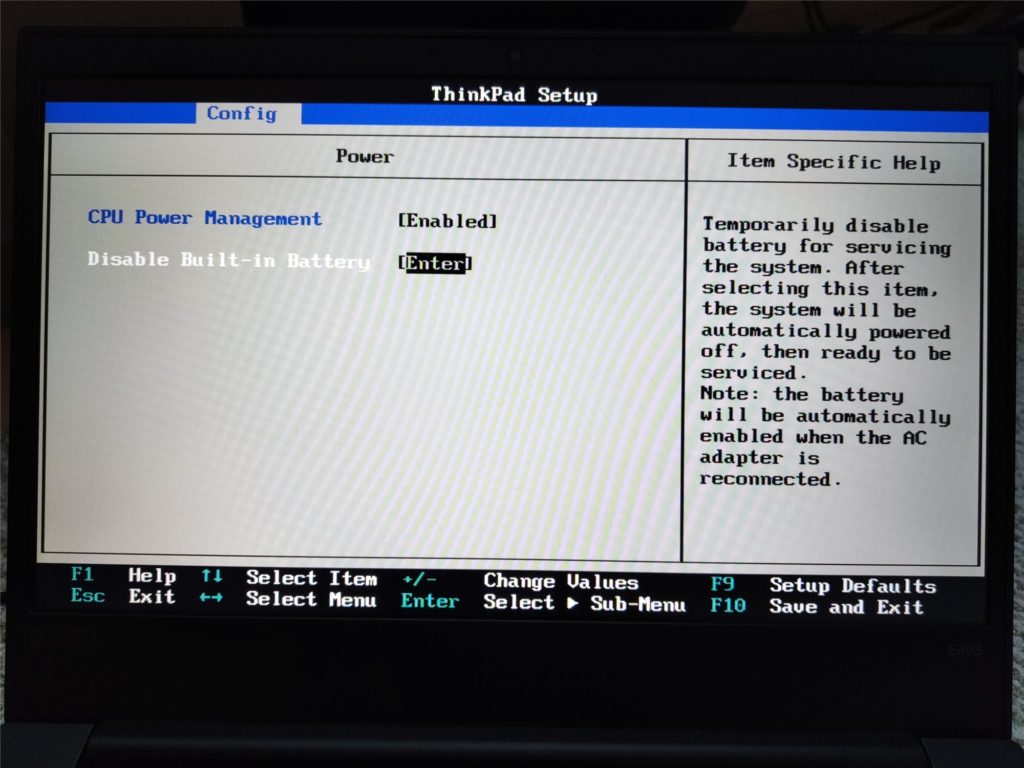
本体裏側の9か所のネジをプラスの精密ドライバーを使ってしっかり緩めます。ネジは外れ落ちないタイプになっています。

底面パネルを本体から外すのに使う道具を用意しておきます。金属製だとPC側に傷が付くおそれがあるので、シリコンやプラスチック製のものが良いでしょう。私は、ダイソーで売っていたプラスチックヘラを用意しました。

真ん中のサイズのものを使って底面パネルを外していきます。
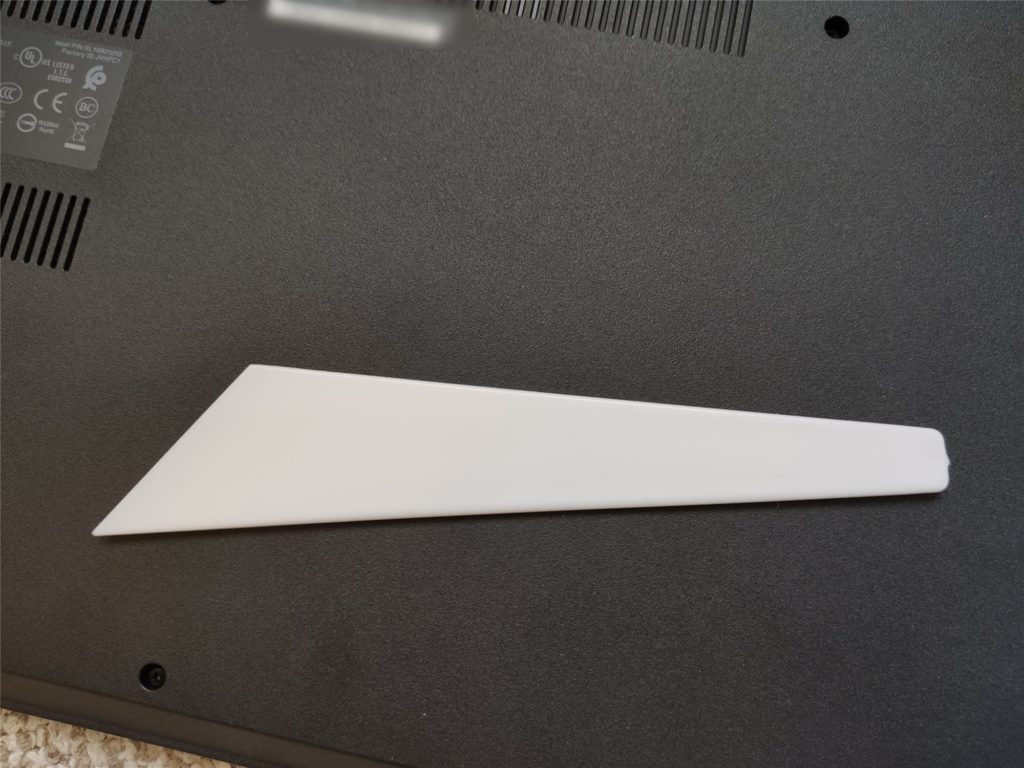
9か所全てのネジを緩めた時点で、前面に少し隙間ができるので、そこへ先ほど用意したヘラを突っ込んでスライドさせながら底面パネルの爪を外していきます。

爪はプラスチックで折れやすいので慎重に外していきます。爪は各辺に4ヵ所ずつあります。前面、左右側面、後方と外すと外しやすかったです。

載っているメモリとSSDを換装していきます。

底面パネルの内側はこんな感じになってます。
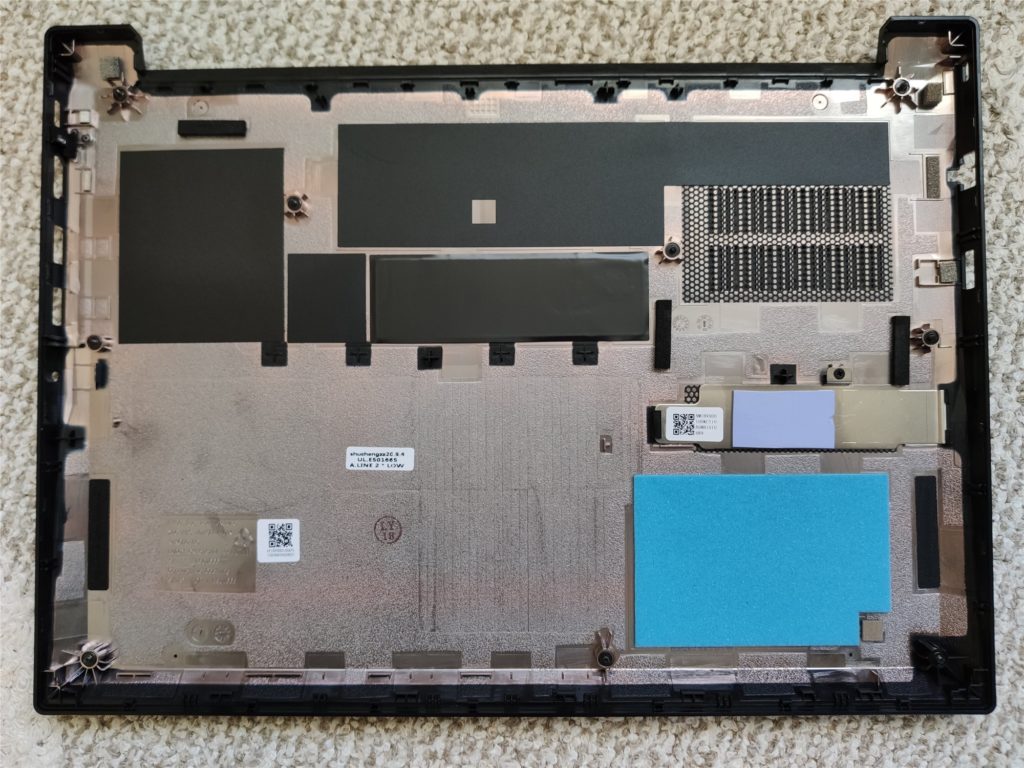
まずは、載っているメモリを取り外します。両側のロックを開くと浮き上がるので、そのまま引き抜きます。

RAMAXEL製のメモリが載ってました。

用意したCrucialのメモリ8GB×2を取り付けていきます。

メモリスロットに斜めに差し込んで、そのまま下に倒して両側のロックがかかればOKです。

次は、SSDを換装していきます。ネジが二本見えていますが、一番外側のネジを外すとSSDが本体ごと浮き上がるので、そのまま引き抜けばOKです。

取り外したSSD本体です。

こちらは、サイズ調整用の金具です。念のため、取っておきましょう。

用意したWestern Digital製のSSD 1TBを取り付けていきます。

M.2スロットに差し込むと本体が浮き上がった状態になります。

元々取り付けてあったネジを締めこんで押さえてあげればOKです。

メモリとSSDの換装が完了です。

バラすときと逆の手順で、底面パネルを取り付けて、ネジを締めて元に戻せば作業完了です。
取り付けたSSDはまっさらの状態なので、OSをインストールしていきます。インストール用のUSBメディアの作成については以下のエントリーで記載しています。
用意したUSBメディアを本体のUSBスロットへ差し込んで、PCを起動します。
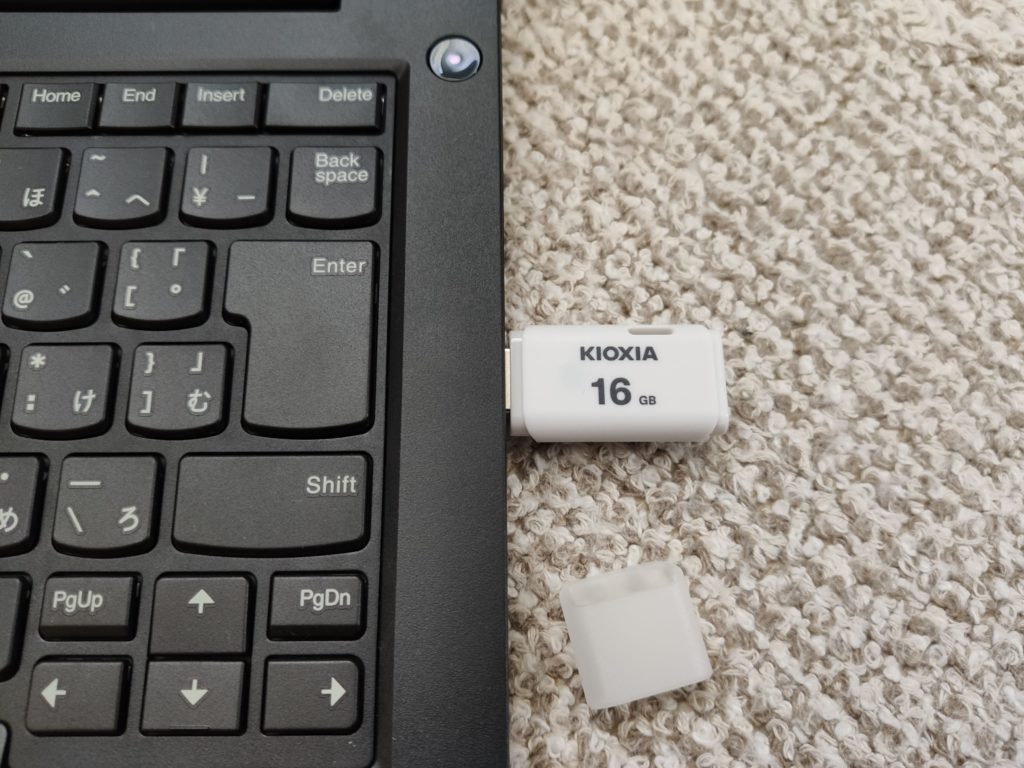
Boot Menuになったら、USB HDDを選択して、USBメモリからブートします。
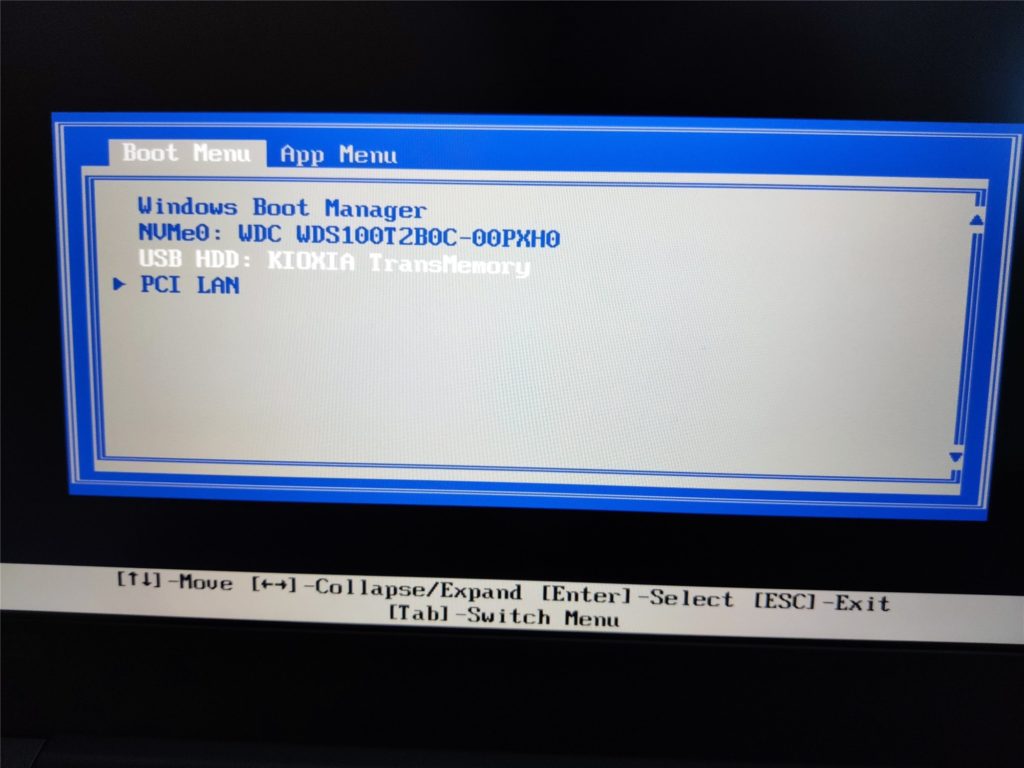
Windowsのインストールが始まるので、あとは案内にしたがってインストールと初期設定を済ませれば完了です。
ハードウェア情報と各種ベンチマーク結果の確認
換装前後のハードウェア情報と各種ベンチマーク結果を確認していきます。
ハードウェア情報
換装前
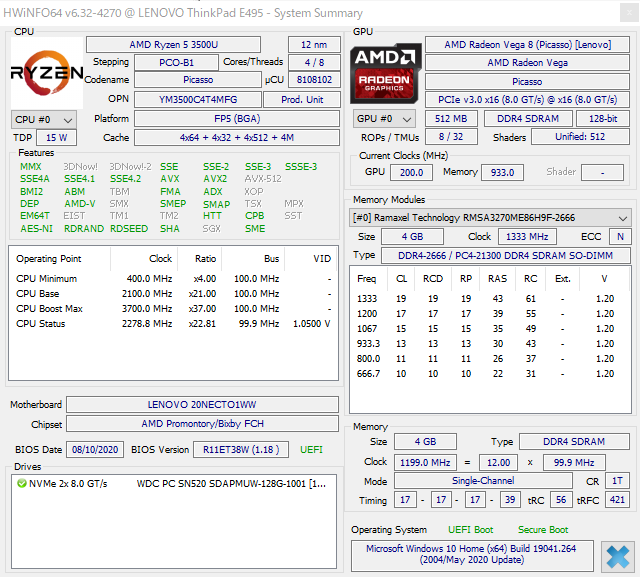
メモリ:4GB
GPUメモリ:512MB
メモリ動作モード:Single-Channel
SSD:128GB
換装後
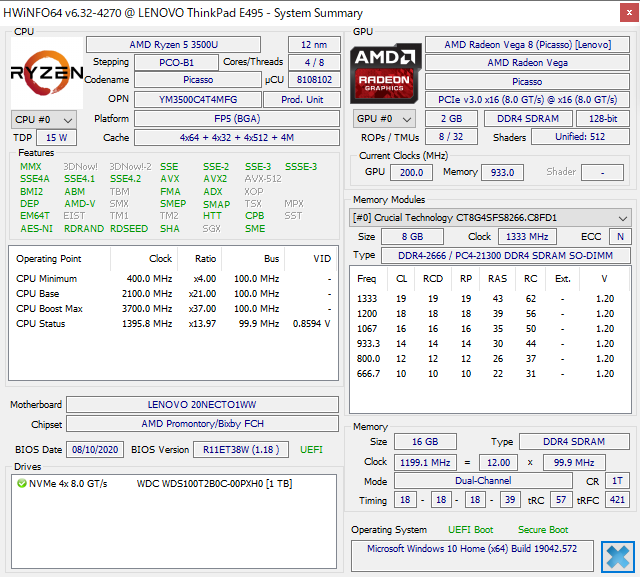
メモリ:16GB
GPUメモリ:2GB
メモリ動作モード:Dual-Channel
SSD:1TB
換装前
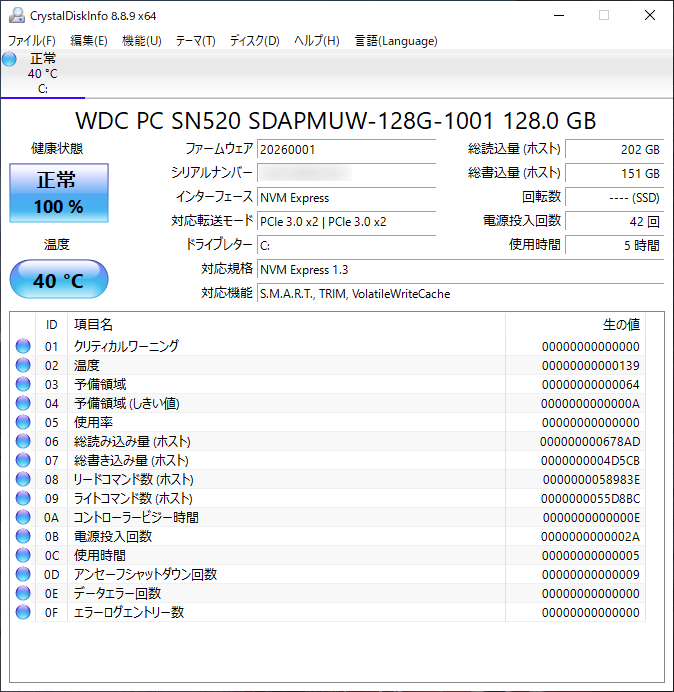
転送モード:PCIe 3.0 x2
換装後
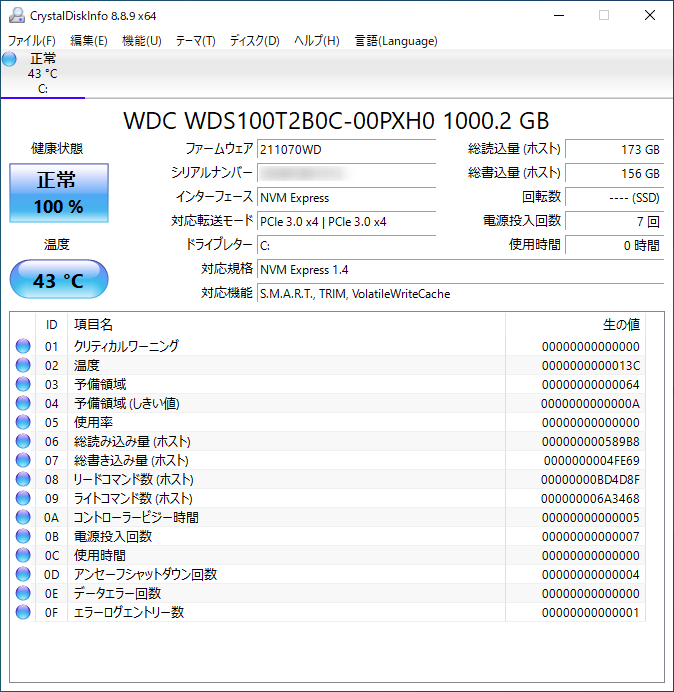
転送モード:PCIe 3.0 x4
各種ベンチマーク結果の確認
✅windows エクスペリエンス インデックス
換装前
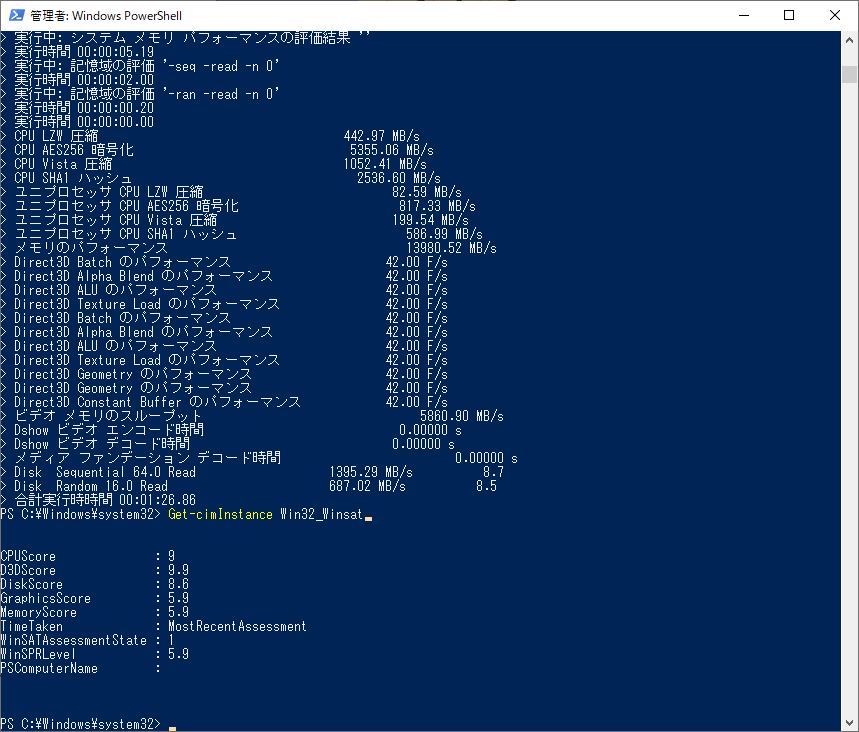
一番低いサブスコア:5.9
換装後
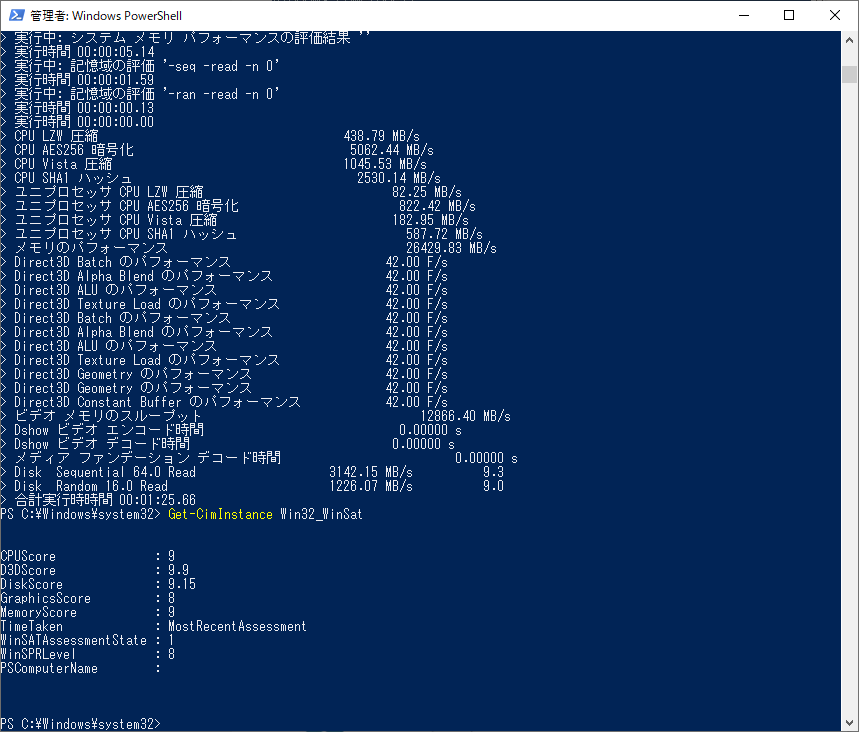
一番低いサブスコア:8
✅CINEBENCH
換装前
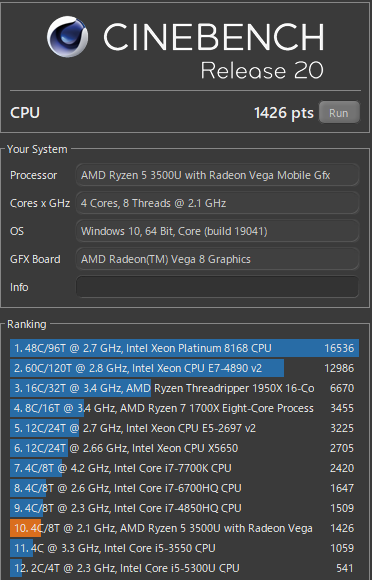
1426pts
換装後
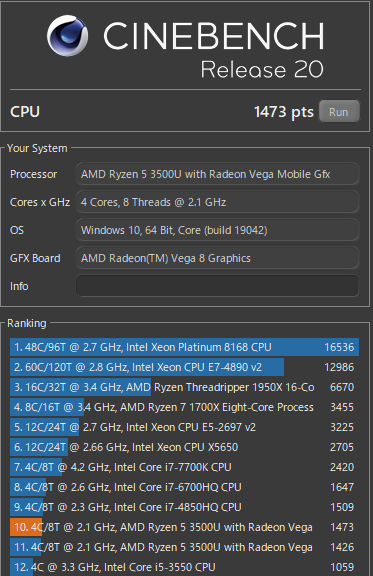
1473pts
✅CrystalDiskMark
換装前

換装後

まとめ
ということで、まとめです。ここまで、総額いくらかかったかというと、ドン↓
| ThinkPad E495 (最小構成) | 35750円 |
| 楽天ポイント | 7150円相当ポイント還元(-7150円) |
| LINEポイント | 1072円相当ポイント還元(-1072円) |
| USBメモリ 16GB | 498円 |
| Crucial 16GB(8GBx2枚) DDR4-2666 SODIMM | 6870円 |
| 楽天ポイント(SPU) | 658円相当ポイント還元(-658円) |
| Western Digital SSD 1TB WD Blue SN550 | 10880円 |
| アマゾンポイント(1% + Paidy翌月払いキャンペーン) | 1628円相当ポイント還元 (-1628円) |
| プラスチックヘラ | 110円 |
| LINEポイント | 3円相当ポイント還元(-3円) |
| 合計 | 43597円 |
安っ! AMD Ryzen5 3500U CPU、フルHD(IPS)液晶搭載、OS(Windows10 Home)付き、メモリ16GB、SSD 1TBのノートPCが、実質43597円ですよ!
さらに、取り外したメモリ(4GB)とSSD(128GB)をフリマで処分すれば、実質4万円以下も視野に入ってきますね(^^)/
とんでもない時代になったもんです!
※残念ながら現在E495は販売終了してしまったようです。画面サイズが1インチ大きい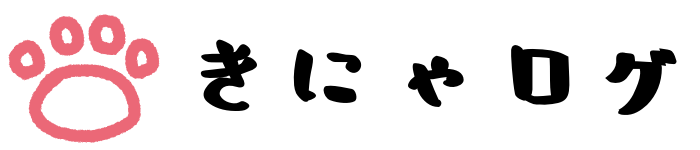


![【2枚セット】Crucial ノートPC用 メモリ PC4-21300(DDR4-2666) 8GB SODIMM CT8G4SFS8266【永久保証】 [並行輸入品]](https://m.media-amazon.com/images/I/610Qzkv4r5L._SL160_.jpg)

























コメント